Ochrana súkromia a bezpečnosť neboli vždy charakteristickými funkciami, na ktoré sa vývojári smartfónov zamerali, až kým výskum nezačal ukazovať, koľko údajov od nás berú určité webové stránky a digitálne služby. Potom sa konverzácia o telefónoch iPhone, sociálnych médiách a všeobecnom digitálnom súkromí stala oveľa jemnejšou a vývojári sa rozhodli výrazne investovať do toho, aby ich používatelia zostali vždy v bezpečí. Spoločnosť Apple urobila obrovské vylepšenia v tom, ako sa nás snaží chrániť pred nadmernými zákernými sledovačmi a tretími stranami, ktoré odčerpávajú obrovské množstvo údajov. Vďaka najnovšej aktualizácii nám nové bezpečnostné funkcie iOS 16 poskytujú ešte väčšiu kontrolu nad našimi údajmi a nad tým, ako zostaneme chránení pri používaní našich zariadení.
Súvisiace čítanie:
- Vaše Apple ID bolo z bezpečnostných dôvodov uzamknuté
- Čo je nové v iOS 16.1 Beta 1
- Ktoré zariadenia Apple sú kompatibilné s iOS 16?
- Začíname s funkciami iOS 16
6 najlepších nových bezpečnostných funkcií iOS 16
Tu je niekoľko nových a aktualizovaných bezpečnostných funkcií iOS 16, ktoré vám možno unikli.
Chráňte fotografie a poznámky pomocou Face ID
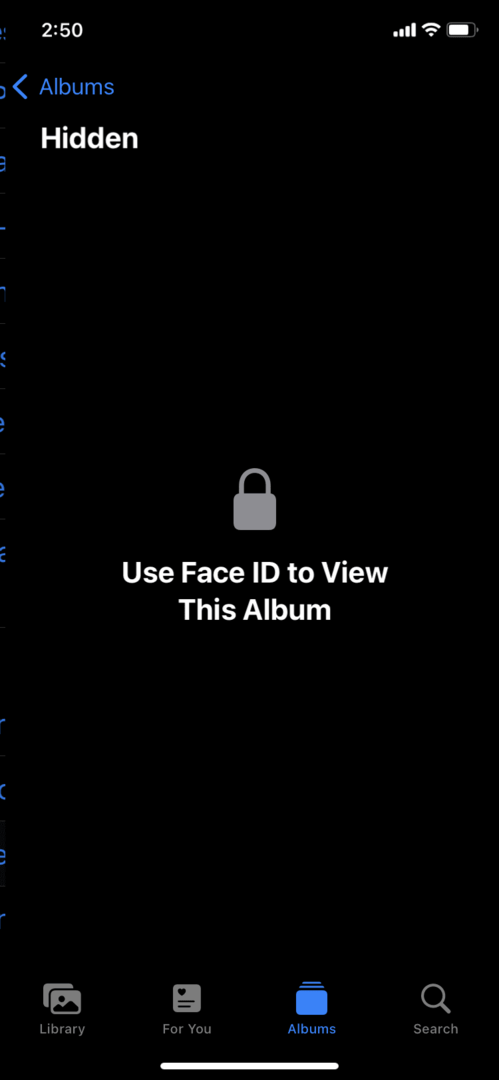
Jednou z najnepríjemnejších vecí na svete je, že vám niekto vezme telefón a začne prezerať vaše fotografie alebo iné aplikácie. Môžete mať fotografie, ktoré obsahujú citlivé informácie, alebo možno len chcete chrániť určité fotografie a poznámky, aby ich nikto nevidel. Tieto ochrany sa môžu uplatniť aj vtedy, ak z akéhokoľvek dôvodu získala prístup k vášmu iOS zariadeniu tretia strana. Po celé veky ste mohli „skryť“ fotografie v samostatnom priečinku skrytých fotografií, ale až do novej aktualizácie systému iOS 16, kde na otvorenie potrebujete Face ID, to nebolo skutočne chránené. Ak chcete povoliť ochranu Face ID pre fotografie a poznámky, postupujte podľa krokov nižšie.
Pre fotky:
- Otvor nastavenie aplikáciu na vašom zariadení so systémom iOS.
- Prejdite na Fotografie.
- Zapnúť Použite Face ID jeho prepnutím.
- Teraz prejdite na Fotografie aplikácie.
- Prejdite nadol, kým neuvidíte Skryté a nedávno odstránené priečinky. Vedľa nich by mal byť zámok. Na prístup k nim budete potrebovať Face ID.
- Ak chcete skryť fotografie, vyberte fotografiu a klepnite na ikonu troch bodiek vpravo hore. Klepnite na Skryť.
Pre poznámky:
- Otvor nastavenie aplikáciu na vašom zariadení so systémom iOS.
- Prejdite na Poznámky.
- Klepnite na heslo.
- Vyberte účet Notes, ktorý chcete použiť: poznámky iCloud alebo lokálne uložené.
- Povoľte Face ID jeho prepnutím.
Povolenia schránky
Spoločnosť Apple implementovala funkciu používateľských povolení už nejaký čas. Táto funkcia vyžaduje, aby ste povolili tretím stranám prístup k určitým funkciám, ako je mikrofón, kamera alebo poloha. Teraz jedna z funkcií zabezpečenia systému iOS 16 zahŕňa informácie o kopírovaní a prilepovaní zo schránky ako citlivé informácie, ktoré vyžadujú vaše povolenie na prístup tretích strán.
Kontrola bezpečnosti

Nová funkcia Safety Check je skvelý spôsob, ako si prezrieť všetky potrebné bezpečnostné aspekty vášho iOS zariadenia. Keď prejdete na obrazovku Kontrola bezpečnosti, spoločnosť Apple prejde určité aspekty vášho telefónu, aby ste môže skontrolovať, ktoré aplikácie sledujú aké informácie, zmeniť potrebné heslá a iné zmeny. Ak chcete získať prístup k tejto recenzii, postupujte takto:
- Otvor nastavenie aplikáciu na vašom zariadení so systémom iOS.
- Posúvajte sa, kým neuvidíte Ochrana osobných údajov a bezpečnosť.
- Prejdite nadol na Kontrola bezpečnosti.
- Uvidíte Núdzový reset a Správa zdieľania a prístupu. Núdzový reset je vyhradený, keď chcete okamžite vymazať všetky povolenia a skontrolovať bezpečnosť celého účtu. Správa zdieľania a prístupu je neformálnejší spôsob, ako skontrolovať, ku ktorým informáciám kto pristupuje, a zmeniť svoje heslá.
Režim uzamknutia
Režim uzamknutia je odpoveďou spoločnosti Apple na mimoriadne zraniteľné osoby, ktoré sa musia úplne chrániť pred kybernetickými útokmi. Musíme opakovať: Režim uzamknutia nie je pre každého. Táto funkcia by mala byť vyhradená pre aktivistov, novinárov alebo iné zraniteľné osoby, ktoré sa môžu stať terčom kybernetických útokov. Povolením tejto funkcie výrazne obmedzíte funkčnosť svojho iOS zariadenia v prospech bezpečnosti. Nebudete mať prístup k známym nedôveryhodným webovým stránkam, prílohám v iMessage, Facetime hovorom sú zablokované a množstvo povolení a konfigurácií sa resetuje a uzamkne. V podstate používate telefón s „napaľovačkou“ na obnovenie továrenských nastavení, keď ste v režime uzamknutia.
Bezpečnostná odpoveď
V predchádzajúcich iteráciách systému iOS ste museli svoje zariadenie úplne aktualizovať, aby ste mohli využívať všetky aktualizácie zabezpečenia alebo opravy. iOS 16 však uľahčuje používanie plne chráneného smartfónu bez toho, aby ste museli prejsť potenciálne náročnou úplnou aktualizáciou softvéru. Inštaláciu bezpečnostných odpovedí a systémových súborov môžete jednoducho prepínať podľa týchto krokov:
- Otvor nastavenie aplikáciu na vašom zariadení so systémom iOS.
- Prejdite na generál tab.
- Klepnite na Aktualizácia softvéru.
- Klepnite na Automatické aktualizácie.
- Prepnúť Bezpečnostné odpovede a systémové súbory.
Prístupové kľúče
Prístupové kľúče sú ďalším krokom vo vývoji ochrany súkromia na internete. Už tak dlho používame systém hesiel generovaných používateľmi pre webové stránky, ktoré nie sú dostatočne šifrované, a akýkoľvek únik údajov znamená, že hackeri majú okamžitý prístup k informáciám o vašom účte. Hoci aktualizácia Passkeys nebola zahrnutá v prvej verzii iOS, Apple tvrdí, že bude funkčná neskôr v roku 2022. Server webovej stránky má v podstate jeden kľúč a jeden máte uložený na zariadení. iOS potom používa biometrické údaje na autorizáciu vášho prístupu na webovú stránku. Na webovú stránku môžete pristupovať iba vtedy, keď sa dva kľúče zhodujú, čo znamená, že žiadne úniky na webovej stránke vás neovplyvnia, pretože máte svoj vlastný súkromný kľúč, ku ktorému by potrebovali prístup aj hackeri.
Znie to super komplikovane, s integráciou iCloud, dvojfaktorovou autentifikáciou, šifrovaním prístupovým kľúčom a množstvom, ale v podstate to funguje presne ako Face ID. Zaručujeme, že tento proces bude pre všetkých používateľov veľmi jednoduchý. Kedykoľvek sú špičkové bezpečnostné funkcie ľahko dostupné, je to pre digitálnych používateľov čisté pozitívum. Apple spolupracuje s veľkými spoločnosťami, ako sú Google a Microsoft, aby zabezpečili, že funkcie prístupového kľúča budú fungovať aj v službách iných ako Apple.